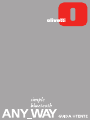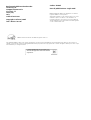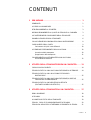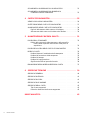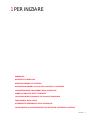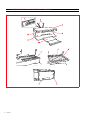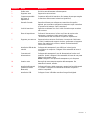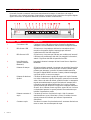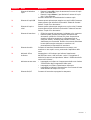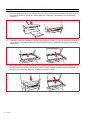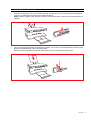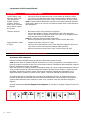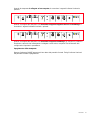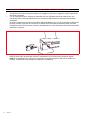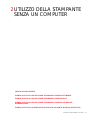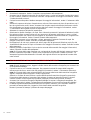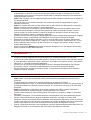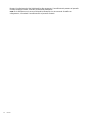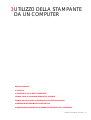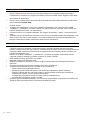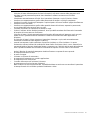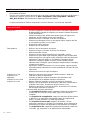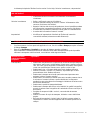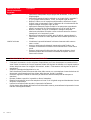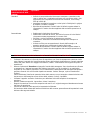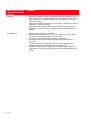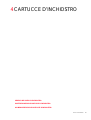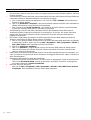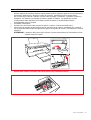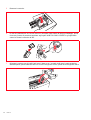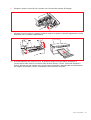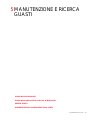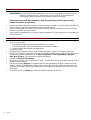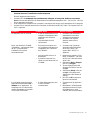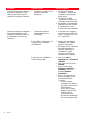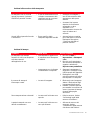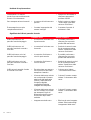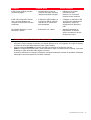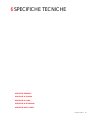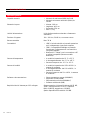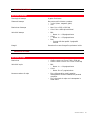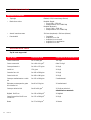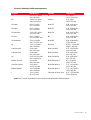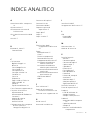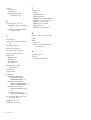Realizzato/Pubblicato/Prodotto da:
Olivetti S.p.A.
Gruppo Telecom Italia
Via Jervis, 77
Ivrea (TO)
Italy
www.olivetti.com
Copyright © Olivetti, 2005
Tutti i diritti riservati
ENERGY STAR è un marchio di fabbrica registrato in U.S.A.
Il programma ENERGY STAR è stato istituito dal ministero per la protezionedell’ambiente degli Stati Uniti per la riduzione del consumo di
energia, in risposta alle esigenze di salvaguardia ambientale per promuovere la progettazione e l’utilizzo di apparecchiature per l’ufficio a più
alto rendimento per energia assorbita.
I requisiti qualitativi di questo prodotto sono
attestati dall’apposizione della marcatura CE
sul prodotto.
Codice: 503305
Data di pubblicazione: Luglio 2005
Marchi registrati: Microsoft e Windows sono marchi
registrati di Microsoft Corporation.
Altri marchi registrati e nomi commerciali possono essere
utilizzati in questo documento come riferimento ai
rispettivi proprietari o ai nomi dei loro prodotti. Olivetti
declina qualsiasi interesse proprietario in marchi registrati
e nomi commerciali di terzi.

CONTENUTI iii
CONTENUTI
1 PER INIZIARE. . . . . . . . . . . . . . . . . . . . . . . . . . . . . . . . . . . . . . 1
GENERALITÀ . . . . . . . . . . . . . . . . . . . . . . . . . . . . . . . . . . . . 2
ACCESSO ALL’ONLINE HELP. . . . . . . . . . . . . . . . . . . . . . . . . . . 2
ISTRUZIONI INERENTI LA SICUREZZA . . . . . . . . . . . . . . . . . . . . . . 3
INFORMAZIONI INERENTI LA QUALITÀ DI STAMPA E LA GARANZIA . . . 3
LOCALIZZAZIONE DEI COMPONENTI DELLA STAMPANTE . . . . . . . . . 4
PANNELLO FRONTALE DELLA STAMPANTE . . . . . . . . . . . . . . . . . . 6
COLLOCAZIONE DELL’ORIGINALE SUL PIANO DI ESPOSIZIONE . . . . . . 8
CARICAMENTO DELLA CARTA . . . . . . . . . . . . . . . . . . . . . . . . . 9
Caricamento di tipi di carta differenti
. . . . . . . . . . . . . . . . . . . 10
ACCENSIONE E SPEGNIMENTO DELLA MACCHINA . . . . . . . . . . . . . 10
Accensione della stampante
. . . . . . . . . . . . . . . . . . . . . . . . 10
Spegnimento della stampante
. . . . . . . . . . . . . . . . . . . . . . . 11
COLLEGAMENTO ALLA STAMPANTE DI UNA MACCHINA
FOTOGRAFICA DIGITALE
. . . . . . . . . . . . . . . . . . . . . . . . . . 12
2 UTILIZZO DELLA STAMPANTE SENZA UN COMPUTER. . . . . 13
COPIA DI UN DOCUMENTO. . . . . . . . . . . . . . . . . . . . . . . . . . . . . . . . . . .14
STAMPA DI FOTO DA UNA MACCHINA FOTOGRAFICA PICTBRIDGE . . . .14
STAMPA DI FOTO DA UMA MACCHINA FOTOGRAFICA
DIGITALE DPOF. . . . . . . . . . . . . . . . . . . . . . . . . . . . . . . . . . . . . . . . .15
STAMPA DI FOTO DA UNA MACCHINA FOTOGRAFICA DIGITALE
CHE NON SIA PICTBRIDGE/DPOF. . . . . . . . . . . . . . . . . . . . . . . . . . . .15
STAMPA DI FOTO DA UN DISPOSITIVO BLUETOOTH
(SOLTANTO MODELLO BLUETOOTH). . . . . . . . . . . . . . . . . . . . . . . . .15
3 UTILIZZO DELLA STAMPANTE DA UN COMPUTER. . . . . . . 17
PRIMA DI INIZIARE. . . . . . . . . . . . . . . . . . . . . . . . . . . . . . . . . 18
IL TOOLBOX
. . . . . . . . . . . . . . . . . . . . . . . . . . . . . . . . . . . . 18
IL MONITOR DI STATO DELLA STAMPANTE
. . . . . . . . . . . . . . . . . . 19
STAMPA , COPIA E SCANSIONE MEDIANTE IL TOOLBOX. . . . . . . . . . 20
STAMPA DA APPLICATIVO UTILIZZANDO LE PROPRIETA’ DI STAMPA . . . 21

CHAPTER CONTENTSiv
SCANSIONE DI UN ORIGINALE DA UN APPLICATIVO . . . . . . . . . . . . 22
SCANSIONE DI UN ORIGINALE DAL PANNELLO DI
CONTROLLO DELLA STAMPANTE
. . . . . . . . . . . . . . . . . . . . . 23
4 CARTUCCE D’INCHIOSTRO . . . . . . . . . . . . . . . . . . . . . . . . . . .25
VERIFICA DEL LIVELLI D’INCHIOSTRO . . . . . . . . . . . . . . . . . . . . . . . . . . . .26
SOSTITUZIONE DELLE CARTUCCE D’INCHIOSTRO . . . . . . . . . . . . . . . . . .27
ALLINEAMENTO DELLE CARTUCCE D’INCHIOSTRO . . . . . . . . . . . . . . . . .30
Foglio di allineamento delle cartucce d’inchiostro . . . . . . . . . . . . . . .30
Allineamento delle cartucce d’inchiostro dal Toolbox. . . . . . . . . . . . .30
5 MANUTENZIONE E RICERCA GUASTI. . . . . . . . . . . . . . . . . . 31
PULIZIA DELLA STAMPANTE. . . . . . . . . . . . . . . . . . . . . . . . . . . 32
Pulizia della carrozzeria della stampante, della superficie
interna della copertura dello scanner e del piano di
esposizione
. . . . . . . . . . . . . . . . . . . . . . . . . . . . . . . 32
PULIZIA DEGLI UGELLI DELLE CARTUCCE D’INCHIOSTRO
. . . . . . . . . 32
RICERCA GUASTI . . . . . . . . . . . . . . . . . . . . . . . . . . . . . . . . . 33
Problemi durante l’installazione della stampante
. . . . . . . . . . . . 33
Problemi all’accensione della stampante
. . . . . . . . . . . . . . . . . 35
Problemi di stampa
. . . . . . . . . . . . . . . . . . . . . . . . . . . . . 35
Problemi di copia/scansione
. . . . . . . . . . . . . . . . . . . . . . . . 36
Significato dei LED sul pannello frontale
. . . . . . . . . . . . . . . . . 36
ELIMINAZIONE DEGLI INCEPPAMENTI DELLA CARTA . . . . . . . . . . . . 37
6 SPECIFICHE TECNICHE . . . . . . . . . . . . . . . . . . . . . . . . . . . . . 39
SPECIFICHE GENERALI . . . . . . . . . . . . . . . . . . . . . . . . . . . . . . 40
SPECIFICHE DI STAMPA . . . . . . . . . . . . . . . . . . . . . . . . . . . . . 41
SPECIFICHE DI COPIA. . . . . . . . . . . . . . . . . . . . . . . . . . . . . . . 41
SPECIFICHE DI SCANSIONE . . . . . . . . . . . . . . . . . . . . . . . . . . . 42
SPECIFICHE DELLA CARTA. . . . . . . . . . . . . . . . . . . . . . . . . . . . 42
Tipi di carta supportati
. . . . . . . . . . . . . . . . . . . . . . . . . . . 42
Formati e dimensioni della carta supportata
. . . . . . . . . . . . . . . 43
INDICE ANALITICO . . . . . . . . . . . . . . . . . . . . . . . . . . . . . . . . 45

PER INIZIARE 1
1PER INIZIARE
GENERALITÀ
ACCESSO ALL’ONLINE HELP
ISTRUZIONI INERENTI LA SICUREZZA
INFORMAZIONI INERENTI LA QUALITÀ DI STAMPA E LA GARANZIA
LOCALIZZAZIONE DEI COMPONENTI DELLA STAMPANTE
PANNELLO FRONTALE DELLA STAMPANTE
COLLOCAZIONE DELL’ORIGINALE SUL PIANO DI ESPOSIZIONE
CARICAMENTO DELLA CARTA
ACCENSIONE E SPEGNIMENTO DELLA STAMPANTE
COLLEGAMENTO ALLA STAMPANTE DI UNA MACCHINA FOTOGRAFICA DIGITALE

CAPITOLO 12
GENERALITÀ
Questo prodotto multifunzionale versatile è costituito da una stampante a getto d’inchiostro con
doppia cartuccia di elevata qualità e da uno scanner a colori formato A4 di tipo flatbed, che consente la
stampa, la scansione e la copia di documenti e di fotografie in bianco e nero o a colori. Se la stampante
è collegata ad un computer dotato di modem, è inoltre possibile inviare via fax i documenti o le foto
sottoposti a scansione utilizzando l’applicativo del fax installato sul PC.
Questa stampante multifunzionale può essere utilizzata nella vantaggiosa modalità PC-free o stand-
alone, grazie alla quale è possibile effettuare copie e stampare fotografie semplicemente collegando
una macchina fotografica digitale PictBridge, DPOF o non PictBridge/DPOF all’interfaccia USB sul
pannello frontale, senza dover collegare la stampante ad un computer e quindi senza dover accendere
il PC. Inoltre, se la stampante è dotata di interfaccia Bluetooth, la stampa può essere effettuata
direttamente da un PC wireless, da un cellulare o da un altro dispositivo Bluetooth.
Questa stampante multifunzionale può inoltre essere collegata ad un personal computer attraverso la
seconda interfaccia USB. In questo caso, pur lavorando come in modalità PC-free, è possibile
beneficiare del software di gestione dei documenti e del software addizionale disponibile nel CD-ROM
"Installation" (”Installazione”) fornito insieme al prodotto.
nota: Se si desidera collegare la stampante ad un personal computer, quest’ultimo deve utilizzare il
sistema operativo Microsoft Windows 98 SE, Me, 2000 o XP, oppure MAC OS 10.2 o versione
successiva.
ACCESSO ALL’ONLINE HELP
La presente Guida Utente fornisce le informazioni di base necessarie per utilizzare le funzionalità offerte
dalla stampante multifunzionale. Tuttavia, per informazioni più dettagliate, leggere l’Online Help.
Per accedere all’Online Help:
1 Fare clic con il pulsante destro del mouse sull’icona Olivetti sulla barra delle applicazioni di Windows e
selezionare Online Help.

PER INIZIARE 3
ISTRUZIONI INERENTI LA SICUREZZA
Leggere e seguire scrupolosamente le seguenti informazioni ai fini della sicurezza:
• Utilizzare esclusivamente il cavo di alimentazione fornito insieme al prodotto, oppure un cavo di
alimentazione autorizzato dal produttore.
• Collegare il cavo di alimentazione ad una presa elettrica con messa a terra che si trovi in prossimità del
prodotto e che sia facilmente accessibile.
• Installare la stampante su una superficie piana e stabile, in una collocazione tale che non sia possibile
calpestare il cavo di alimentazione o inciamparvi.
• Non utilizzare la stampante in ambenti umidi, o con le mani bagnate.
• Non esporre la stampante a pioggia o umidità.
• Non cercare di smontare la stampante.
• Rispettare tutte le avvertenze e le istruzioni riportate direttamente sulla stampante.
• Leggere e seguire attentamente la documentazione fornita in dotazione con la stampante.
INFORMAZIONI INERENTI LA QUALITÀ DI STAMPA E LA GARANZIA
Al fine di garantire il corretto funzionamento della stampante e un’elevata qualità di stampa, è
fondamentale utilizzare esclusivamente cartucce Olivetti originali.
Olivetti declina qualsiasi responsabilità per danni alla stampante causati dalla manomissione o dalla
rigenerazione delle cartucce a getto d’inchiostro. Inoltre, tali azioni fanno decadere la garanzia.

CAPITOLO 14
LOCALIZZAZIONE DEI COMPONENTI DELLA STAMPANTE

PER INIZIARE 5
Riferimento Parte Descrizione
1 Guida carta Guida la carta alimentata nella stampante.
2 Supporto carta Supporta la carta caricata.
3 Copertura estraibile
del piano di
esposizione
Copertura dell’unità di scansione. Può essere rimossa per eseguire
la scansione di documenti voluminosi (quali libri).
4 Pannello frontale Pannello utilizzato per collegare una macchina fotografica
digitale, per accendere e spegnere la stampante e per controllare
le operazioni di stampa, copia e scansione.
5 Unità di scansione Sganciare e sollevare con cura l’unità di scansione per accedere
alle cartucce.
6 Piano di esposizione Collocare il documento o la foto con il lato da copiare o da
sottoporre a scansione rivolto verso il basso. Vedere
"Posizionamento del documento sul piano di esposizione".
7 Supporto per cartucce Supporta le due cartucce d’inchiostro. La cartuccia d’inchiostro
a colori è installata nel supporto sinistro, quella nera nel supporto
destro. Per sostituire le cartucce, vedere"Sostituzione delle
cartucce d’inchiostro”.
8 Interfaccia USB ad alta
velocità
Collegare alla stampante il cavo USB (non incluso) per la
connessione al computer. Collegare l’altra estremità del cavo al
computer.
9 Connettore di
alimentazione
Collegare alla stampante il cavo di alimentazione fornito con il
prodotto. Quindi, collegare l’altra estremità del cavo ad una presa
elettrica con messa a terra.
nota: Collegare il cavo prima alla stampante e poi alla presa.
10 Vassoio carta Raccoglie la carta stampata espulsa dalla stampante. Per
estendere il vassoio, estrarlo.
11 Interfaccia Bluetooth
(soltanto modello
Bluetooth)
Collocata all’interno della stampante, questa interfaccia Bluetooth
1.2 Classe 2 consente la connessione wireless a computer o
cellulari compatibili.
12 Interfaccia USB Collegare il cavo USB della macchina fotografica digitale.

CAPITOLO 16
PANNELLO FRONTALE DELLA STAMPANTE
Il pannello frontale consente di monitorare manualmente la stampa, la scansione e la copia di
documenti o foto collocati sul piano di esposizione, provenienti da una macchina fotografica digitale
oppure ricevuti da un dispositivo Bluetooth (soltanto modello con Bluetooth).
Riferimento Parte Descrizione
1 Connettore USB Collegare il cavo USB della macchina fotografica digitale per
stampare le foto direttamente dalla macchina fotografica stessa
.
2 LED di stato USB Si illumina con luce verde per indicare la connessione di una
macchina fotografica digitale, lampeggia per indicare il
trasferimento dei dati alla stampante
.
3 LED di errore USB Si illumina con luce rossa per indicare una condizione di errore di
USB (errore di trasferimento dei dati). Per maggiori informazioni,
vedere "Significato dei LED del pannello frontale".
4 Icona Bluetooth
(soltanto modello
Bluetooth)
Lampeggia durante la stampa dei dati ricevuti da un dispositivo
Bluetooth.
5 Pulsante di stampa Si illumina soltanto quando è connessa una macchina fotografica
digitale all’interfaccia USB del pannello frontale. Premere questo
pulsante per stampare i contenuti di memoria della macchina
fotografica digitale DPOF connessa. Questo pulsante lampeggia
ogni qual volta è in corso una stampa.
6 Pulsante di selezione
Qualità
Consente di selezionare la qualità di stampa o di copia. Premuto
una volta si seleziona la qualità fotografica, premuto una seconda
volta si ritorna al valore di default, qualità normale. La stampante
regola automaticamente la propria risoluzione di stampa (alta o
normale) a seconda della qualità scelta. Per la copia, premere
questo pulsante per definire se l’originale è composto solamente
di testo, da un’insieme di testo e grafica, oppure di foto. Le icone
corrispondenti presenti su questo pulsante si accenderanno per
indicare l’impostazione scelta.
7 Pulsante contrasto di
copia
Consente di scurire o di schiarire la copia. I tipi di contrasto
selezionabili sono scuro, bilanciato o chiaro. Le relative icone su
questo pulsante si illuminano per indicare l’impostazione
selezionata.
8 Contatore copie Visualizza il numero di copie selezionate. Il contatore diminuisce a
mano a mano che sono stampate le copie.

PER INIZIARE 7
9 Pulsante di selezione
copie
• Premere il segno Più (+) per incrementare il numero di copie
(max. 9) da effettuare.
• Premere il segno Meno (-) per diminuire il numero di copie
(min. 1) da effettuare.
Il numero selezionato è visualizzato dal contatore copie.
10 Pulsante di copia B/N Premere questo pulsante per eseguire una copia in B/N. Premere e
tenere premuto per attivare la funzionalità "Adatta al formato".
Vedere "Copia di un documento".
11 Pulsante di copia a
colori
Premere questo pulsante per eseguire una copia a colori. Premere
e tenere premuto per attivare la funzionalità "Adatta al formato".
Vedere "Copia di un documento".
12 Pulsante di scansione • Si illumina quando la stampante è collegata ad un computer.
• Premere questo pulsante per eseguire la scansione del
documento o della foto collocati sul piano di esposizione
quando si utilizza la stampante in collegamento ad un
computer. Vedere "Scansione dal pannello frontale". Sarà
visualizzata una finestra del Toolbox che consente di decidere
la sorte dell’immagine sottoposta a scansione e di
personalizzare le impostazioni di scansione.
13 Pulsante Annulla Consente di annullare immediatamente una stampa, una
scansione o una copia in corso, provocando l’espulsione della
carta.
14 Indicatori di fine
inchiostro
Lampeggiano o si illuminano per indicare l’esaurimento
dell’inchiostro nero o dell’inchiostro a colori. Si suggerisce di
sostituire la cartuccia corrispondente. Vedere "Sostituzione delle
cartucce d’inchiostro".
15 Indicatore errore carta • Lampeggia per indicare un inceppamento della carta. Vedere
"Eliminazione degli inceppamenti della carta".
• Lampeggia per indicare l’esaurimento della carta.
• Lampeggia per indicare l’alimentazione di un formato di carta
errato durante la stampa o la copia.
16 Pulsante On/Off Consente di accendere e spegnere la stampante.
Riferimento Parte Descrizione

CAPITOLO 18
COLLOCAZIONE DELL’ORIGINALE SUL PIANO DI ESPOSIZIONE
1 Sollevare la copertura del piano di esposizione. Per copiare un documento voluminoso, quale un libro,
rimuovere la copertura premendo i relativi dispositivi di fissaggio e sollevandola fino ad avvenuta
rimozione.
2 Collocare sul piano di esposizione il documento originale o la foto con il lato da sottoporre a scansione
rivolto verso il basso, allineandolo con l’angolo superiore sinistro. Abbassare la copertura del piano di
esposizione.
3 Se la copertura del piano di esposizione è stata rimossa, al termine della copiatura reinstallarla facendo
scorrere le relative linguette nelle apposite fessure presenti nella parte posteriore della stampante fino
ad udire il clic di avvenuto aggancio. Abbassare la copertura stessa.

PER INIZIARE 9
CARICAMENTO DELLA CARTA
1 Sollevare i due supporti carta in posizione verticale, quindi premere e fare scorrere la guida larghezza
carta fino a raggiungere la posizione di massima apertura.
nota: Quando i supporti carta vengono sollevati, accertarsi che siano collocati nella corretta posizione
verticale.
2 Caricare la carta verticalmente (orientamento portrait), con il lato su cui stampare rivolto verso la parte
anteriore della stampante, contro la guida destra.
Premere e fare nuovamente scorrere la guida sinistra contro il bordo sinistro della carta.

CAPITOLO 110
Caricamento di tipi di carta differenti
ACCENSIONE E SPEGNIMENTO DELLA MACCHINA
Accensione della stampante
Premere il pulsante ON/OFF presente nella parte destra del pannello frontale.
nota: Prima di agire sul pulsante ON/OFF, accertarsi che il cavo di alimentazione sia collegato ad una
presa di corrente con messa a terra. Per le informazioni inerenti l’installazione della stampante, vedere il
Foglio di installazione fornito con la stessa.
Dopo aver premuto il pulsante ON/OFF, la stampante esegue una serie di test autodiagnostici aventi lo
scopo di rilevare eventuali malfunzionamenti del sistema. Qualsiasi errore rilevato in questa fase sarà
segnalato dal pannello frontale, oppure dal personal computer collegato alla stampante. Per le
appropriate azioni correttive in caso di errore, vedere "Significato dei LED del pannello frontale".
Al termine della fase di auto-diagnosi e in assenza di rilevamento di errori, si illumineranno alcuni
pulsanti del pannello frontale per indicare le funzionalità disponibili a seconda della configurazione
corrente della stampante (se è collegata o meno ad un computer o ad una macchina fotografica
digitale).
Quando la stampante non è collegata ad un computer, si accendono i seguenti indicatori luminosi o
pulsanti:
Per caricare: Procedere come segue:
Carta comune, carta
patinata, carta lucida
carta fotografica,
biglietti d’auguri,
schede o cartoline,
buste, lucidi, etichette
per la stampa a getto
d’inchiostro
• Caricare la carta verticalmente contro il lato destro del supporto carta e
con il lato su cui stampare rivolto verso la parte anteriore della macchina.
• Premere e spostare la guida carta contro il bordo sinistro dei fogli di carta.
nota: La carta intestata deve essere caricata con la relativa estremità superiore
rivolta verso il basso e con il lato su cui stampare rivolto verso la parte anteriore
della stampante.
Carta per striscioni • Rimuovere tutta la carta presente nel supporto.
• Inserire verticalmente il bordo di entrata della carta nella stampante,
contro il lato destro del supporto carta e con il lato su cui stampare rivolto
verso la parte anteriore della macchina.
nota: Non utilizzare carta per striscioni perforata.
• Premere e spostare la guida carta contro il bordo sinistro della carta.
Fogli trasferibili a caldo
su T-shirt
• Leggere le istruzioni fornite con i fogli.
• Caricare i fogli verticalmente contro il lato destro del supporto carta e con
il lato bianco rivolto verso la parte anteriore della macchina.
• Premere e spostare la guida carta contro il bordo sinistro dei fogli.

PER INIZIARE 11
Quando la stampante è collegata ad un computer, si accendono i seguenti indicatori luminosi o
pulsanti:
Quando è collegata alla stampante una macchina fotografica digitale che non sia PictBridge, si
accendono i seguenti indicatori luminosi o pulsanti:
Quando è collegata alla stampante una macchina fotografica PictBridge, gli indicatori o pulsanti si
illuminano a seconda che la stampante è collegata o meno ad un computer. Fare riferimento alle
configurazioni riportate in precedenza.
Spegnimento della stampante
Premere il pulsante ON/OFF presente sul lato destro del pannello frontale. Tutti gli indicatori luminosi
del pannello frontale si spegneranno.

CAPITOLO 112
COLLEGAMENTO ALLA STAMPANTE DI UNA MACCHINA FOTOGRAFICA DIGITALE
1 Accendere la macchina fotografica digitale. Per maggiori informazioni, leggere la Guida Utente della
macchina fotografica.
2 Con la stampante accesa, collegare un’estremità del cavo USB della macchina fotografica al suo
connettore USB e l’altra estremità del cavo al connettore USB presente nel pannello frontale della
stampante.
Quando è collegata una macchina fotografica digitale PictBridge, solo l’icona del pulsante di stampa sul
pannello frontale si spegne ad indicare che la stampa sarà controllata direttamente dalla macchina
fotografica stessa. Per le istruzioni inerenti la stampa delle foto, fare riferimento alla Guida Utente della
macchina fotografica.
Il LED di stato USB si accende per indicare il collegamento di una macchina fotografica digitale.
nota: Se la stampante non riconosce la macchina fotografica collegata, il LED di stato USB non si
illumina. Accertarsi di avere collegato un dispositivo compatibile.

UTILIZZO DELLA STAMPANTE SENZA UN COMPUTER 13
2UTILIZZO DELLA STAMPANTE
SENZA UN COMPUTER
COPIA DI UN DOCUMENTO
STAMPA DI FOTO DA UNA MACCHINA FOTOGRAFICA DIGITALE PICTBRIDGE
STAMPA DI FOTO DA UNA MACCHINA FOTOGRAFICA DIGITALE DPOF
STAMPA DI FOTO DA UNA MACCHINA FOTOGRAFICA DIGITALE CHE NON SIA
PICTBRIDGE/DPOF
STAMPA DI FOTO DA UN DISPOSITIVO BLUETOOTH (SOLTANTO MODELLO BLUETOOTH)

CHAPTER 214
COPIA DI UN DOCUMENTO
1 Accendere la stampante. Vedere "Accensione e spegnimento della stampante".
2 Accertarsi che gli indicatori luminosi di fine inchiostro nero o a colori sul pannello frontale siano spenti.
In caso contrario, sostituire la cartuccia d’inchiostro corrispondente. Per maggiori informazioni, vedere
"Sostituzione delle cartucce".
3 Caricare la carta sulla quale si desidera stampare. Per maggiori informazioni, vedere "Caricamento della
carta"
4 Sollevare la copertura del piano di esposizione e collocare il documento sul piano di esposizione con il
lato da copiare rivolto verso il basso. Accertarsi che l’angolo superiore sinistro del documento o della
foto sia allineato con l’angolo superiore sinistro del piano stesso. Per maggiori informazioni, vedere
"Collocamento dell’originale sul piano di esposizione".
5 Abbassare la copertura del piano di esposizione.
6 Selezionare la qualità di stampa o di copia, Foto o Normale, premendo il pulsante di selezione Qualità.
Per copiare un testo normale in bianco e nero oppure un documento misto bianco e nero e a colori,
selezionare Normale. Per copiare una foto oppure un documento contenente delle foto, scegliere Foto.
Per maggiori informazioni, vedere "Pannello frontale della stampante".
7 Selezionare il contrasto, scuro, bilanciato o chiaro, premendo il pulsante Contrasto di copia. Per
maggiori informazioni, vedere "Pannello frontale della stampante".
8 Per eseguire più di una copia, premere più volte il segno Più del pulsante di Selezione copie fino alla
visualizzazione del numero di copie sul contatore. Per maggiori informazioni, vedere "Pannello frontale
della stampante".
9 Premere il pulsante Copia B/N o Copia a colori a seconda delle necessità. Per maggiori informazioni,
vedere "Pannello frontale della stampante".
nota: Se il formato della carta di stampa non corrisponde al formato dell’originale, premere e tenere
premuto il pulsante Copia B/N o Copia a colori per attivare la funzionalità “Adatta al formato”. La
stampante regolerà automaticamente il formato dell’originale affinché corrisponda al formato della
carta caricata.
STAMPA DI FOTO DA UNA MACCHINA FOTOGRAFICA PICTBRIDGE
nota: Prima di stampare le foto, leggere la Guida Utente della macchina fotografica per accertarsi che
sia compatibile PictBridge.
1 Caricare la carta su cui si desidera stampare. Per prestazioni ottimali di stampa delle fotografie,
utilizzare carta da foto o carta lucida. Per maggiori informazioni, vedere "Caricamento della carta".
nota: Se il formato della carta caricata differisce dal formato selezionato dalla macchina fotografica
digitale, le stampe saranno eseguite in modo inappropriato.
Soltanto un formato di carta inferiore a quello selezionato dalla macchina fotografica provocherà
l’interruzione della stampa e l’accensione del pulsante di stampa sul pannello frontale. Caricare il
corretto formato di carta e premere il pulsante di stampa per riavviare il processo di stampa.
2 Accertarsi che la macchina fotografica digitale PictBridge sia accesa e collegata alla stampante. Per
maggiori informazioni, vedere "Collegamento alla stampante di una macchina fotografica digitale".
3 La stampa è gestita direttamente dalla macchina fotografica. Pertanto, per le istruzioni inerenti la
procedura di stampa delle foto, leggere la Guida Utente della macchina fotografica.
Durante il processo di stampa, il pulsante di stampa lampeggia.

UTILIZZO DELLA STAMPANTE SENZA UN COMPUTER 15
STAMPA DI FOTO DA UNA MACCHINA FOTOGRAFICA DIGITALE DPOF
La stampante è in grado di riconoscere le informazioni DPOF associate ai file delle foto. In caso di
collegamento ad una macchina fotografica digitale DPOF, la stampante stamperà le foto selezionate
direttamente dalla macchina.
nota: Prima di stampare le foto, leggere la Guida Utente della macchina fotografica per accertarsi che
sia compatibile DPOF.
1 Caricare la carta su cui si desidera stampare. Per prestazioni ottimali di stampa delle fotografie,
utilizzare carta da foto.
nota: Se il formato della carta caricata differisce dal formato selezionato dalla macchina fotografica
digitale, le stampe saranno eseguite in modo inappropriato.
Soltanto un formato di carta inferiore a quello selezionato dalla macchina fotografica provocherà
l’interruzione della stampa e l’accensione del pulsante di stampa sul pannello frontale. Caricare il
corretto formato di carta e premere il pulsante di stampa per riavviare il processo di stampa. Per
maggiori informazioni, vedere "Caricamento della carta".
2 Accertarsi che la macchina fotografica digitale DPOF sia accesa e collegata alla stampante. Per maggiori
informazioni, vedere "Collegamento alla stampante di una macchina fotografica digitale".
3 Selezionare la qualità di stampa (Normale o Foto) a seconda delle proprie necessità. Selezionando
Normale, le foto saranno stampate con i margini e a normale risoluzione. Selezionando Foto, le foto
saranno stampate senza margini e ad alta risoluzione
.
Per maggiori informazioni, vedere "Pannello
frontale della stampante".
4 Premere il pulsante di Stampa sul pannello frontale per stampare le foto. Per maggiori informazioni,
vedere "Pannello frontale della stampante".
STAMPA DI FOTO DA UNA MACCHINA FOTOGRAFICA DIGITALE CHE NON SIA
PICTBRIDGE/DPOF
1 Accertarsi che nella stampante sia caricata la carta su cui si desidera stampare e che sia stata
selezionata la qualità desiderata (Normale quando si stampa su carta comune, Foto quando si stampa
su carta speciale per stampanti a getto d’inchiostro). Per maggiori informazioni, vedere "Caricamento
della carta" e "Pannello frontale della stampante".
2 Accertarsi che la macchina fotografica digitale sia accesa e collegata alla stampante. Per maggiori
informazioni, vedere "Collegamento alla stampante di una macchina fotografica digitale".
3 Premere il pulsante di stampa sul pannello frontale. Le foto salvate nella memoria della macchina
fotografica saranno stampate.
STAMPA DI FOTO DA UN DISPOSITIVO BLUETOOTH (SOLTANTO MODELLO BLUETOOTH)
nota: Questa funzionalità è disponibile soltanto sulle stampanti modello Bluetooth dotate di tale
interfaccia.
Il modello Bluetooth è dotato di un componente Bluetooth incorporato di Classe 2
.
La password di default è 0000, in modo da poter stampare direttamente qualsiasi file .jpg trasmesso da
un dispositivo Bluetooth (cellulare, personal computer, ecc.) posizionato nel raggio di 10 metri dalla
stampante.
nota: Se la stampante è collegata ad un computer mediante cavo USB, è possibile modificare la
password Bluetooth di default utilizzando la utility Impostazioni del Toolbox.
1 Accertarsi della presenza di carta nella stampante. Per maggiori informazioni, vedere "Caricamento
della carta"
2 Accendere la stampante. Le funzionalità Bluetooth della stampante sono automaticamente attivate
3 Attivare il dispositivo Bluetooth dal quale si desidera stampare e, nel raggio di 10 metri dalla
stampante, lanciare la procedura di ricerca Bluetooth direttamente dal dispositivo, il quale ne cercherà
un altro nelle vicinanze (in questo caso, la stampante) con il quale condividere i dati. Per le informazioni
inerenti la procedura di ricerca, fare riferimento alla Guida Utente del dispositivo utilizzato.
4 Quando il dispositivo Bluetooth trova la stampante, avviare la stampa direttamente dal dispositivo. Per
maggiori informazioni, fare riferimento alla Guida Utente del dispositivo utilizzato.

CHAPTER 216
Durante il trasferimento dei dati dal dispositivo alla stampante, l’icona Bluetooth presente sul pannello
frontale lampeggia. Vedere "Pannello frontale della stampante".
nota: Se la stampante non riconosce il dispositivo Bluetooth che sta cercando di stabilire un
collegamento, si accenderà l’icona Bluetooth sul pannello frontale.
La pagina si sta caricando...
La pagina si sta caricando...
La pagina si sta caricando...
La pagina si sta caricando...
La pagina si sta caricando...
La pagina si sta caricando...
La pagina si sta caricando...
La pagina si sta caricando...
La pagina si sta caricando...
La pagina si sta caricando...
La pagina si sta caricando...
La pagina si sta caricando...
La pagina si sta caricando...
La pagina si sta caricando...
La pagina si sta caricando...
La pagina si sta caricando...
La pagina si sta caricando...
La pagina si sta caricando...
La pagina si sta caricando...
La pagina si sta caricando...
La pagina si sta caricando...
La pagina si sta caricando...
La pagina si sta caricando...
La pagina si sta caricando...
La pagina si sta caricando...
La pagina si sta caricando...
La pagina si sta caricando...
La pagina si sta caricando...
La pagina si sta caricando...
La pagina si sta caricando...
-
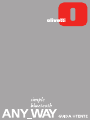 1
1
-
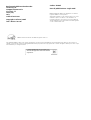 2
2
-
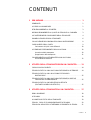 3
3
-
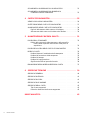 4
4
-
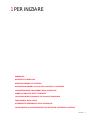 5
5
-
 6
6
-
 7
7
-
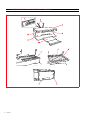 8
8
-
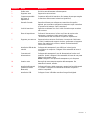 9
9
-
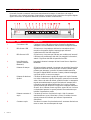 10
10
-
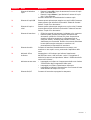 11
11
-
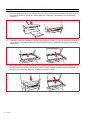 12
12
-
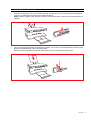 13
13
-
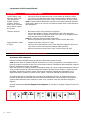 14
14
-
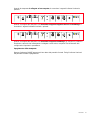 15
15
-
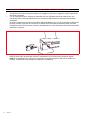 16
16
-
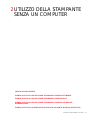 17
17
-
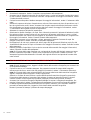 18
18
-
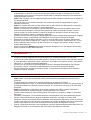 19
19
-
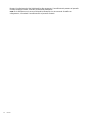 20
20
-
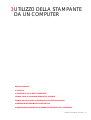 21
21
-
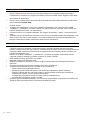 22
22
-
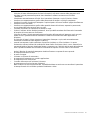 23
23
-
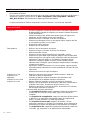 24
24
-
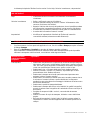 25
25
-
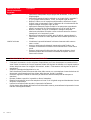 26
26
-
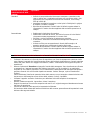 27
27
-
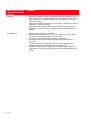 28
28
-
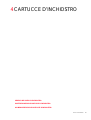 29
29
-
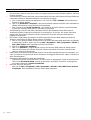 30
30
-
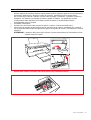 31
31
-
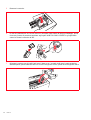 32
32
-
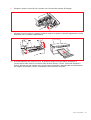 33
33
-
 34
34
-
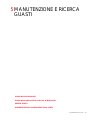 35
35
-
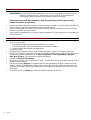 36
36
-
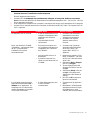 37
37
-
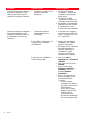 38
38
-
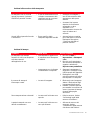 39
39
-
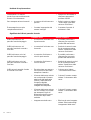 40
40
-
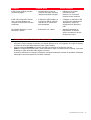 41
41
-
 42
42
-
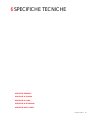 43
43
-
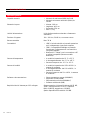 44
44
-
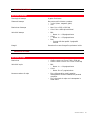 45
45
-
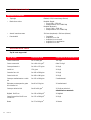 46
46
-
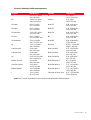 47
47
-
 48
48
-
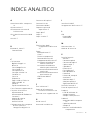 49
49
-
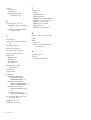 50
50